Cómo asignar núcleos de CPU específicos a una aplicación en Windows


Las PC modernas tienen múltiples núcleos de CPU y, la mayoría de las veces, Windows hace un trabajo perfecto al elegir qué núcleo de CPU debe realizar cada trabajo. Sin embargo, puedes mejorar el rendimiento y resolver ciertos problemas cuando asignas un núcleo de CPU específico a una aplicación, lo que se conoce como configuración de la «afinidad» del procesador.
¿Por qué establecerías la afinidad del procesador?
Algunas razones comunes por las que desearía configurar la afinidad del procesador en Windows incluyen:
- Para mejorar el rendimiento : al configurar la afinidad del procesador para un proceso, puede asegurarse de que se ejecute solo en núcleos de CPU específicos, lo que puede ayudar a mejorar su rendimiento. Por ejemplo, si un proceso depende en gran medida de un núcleo específico, establecer la afinidad de su procesador con ese núcleo puede ayudarlo a ejecutarse de manera más eficiente.
- Para evitar conflictos : en algunos casos, configurar la afinidad del procesador para un proceso puede ayudar a evitar conflictos con otros procesos que se ejecutan en el sistema. Por ejemplo, si dos procesos intentan utilizar el mismo núcleo, configurar la afinidad del procesador para uno de los procesos puede evitar conflictos y mejorar el rendimiento general del sistema.
- Para solucionar problemas : a veces, configurar la afinidad del procesador para un proceso puede ayudarle a solucionar problemas relacionados con el uso o el rendimiento de la CPU. Al aislar un proceso en núcleos específicos, puede comprender mejor cómo afecta al sistema e identificar posibles problemas.

Si está utilizando una de las nuevas CPU de arquitectura híbrida de Intel, comenzando con sus modelos Alder Lake, es posible que desee utilizar la afinidad manual del procesador para garantizar que una aplicación se ejecute en el tipo correcto de núcleo. Los usuarios de Windows 10, en particular, pueden encontrar que el programador de la CPU asignará aplicaciones que necesitan un alto rendimiento a un E-core (núcleo de eficiencia) y aplicaciones menos exigentes a P-cores (núcleos de rendimiento).
Si su sistema ejecuta una versión actualizada de Windows 10 o cualquier versión de Windows 11, es poco probable que encuentre algún problema. Sin embargo, es posible que algunas aplicaciones, especialmente las más antiguas, no funcionen como se esperaba en este nuevo enfoque de la arquitectura de CPU de escritorio.
Cómo configurar la afinidad del procesador en Windows
Para configurar la afinidad del procesador en Windows, siga estos pasos:
Abra el Administrador de tareas presionando Ctrl+ Shift+ Esc. Haga clic en la pestaña Detalles para ver una lista de procesos en ejecución.
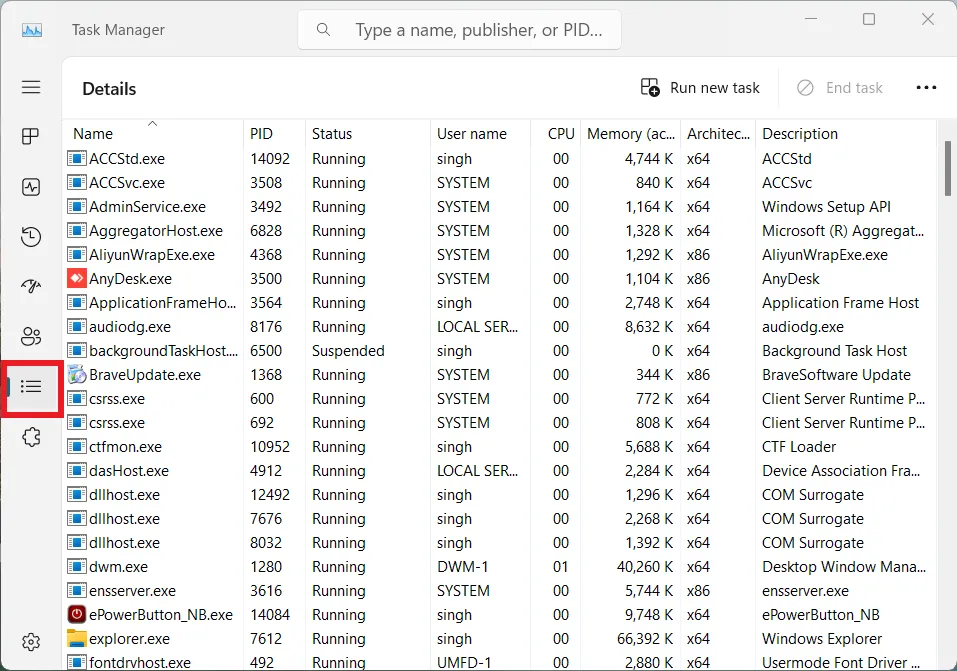
Haga clic derecho en el proceso para el que desea configurar la afinidad del procesador y seleccione Establecer afinidad en el menú contextual.
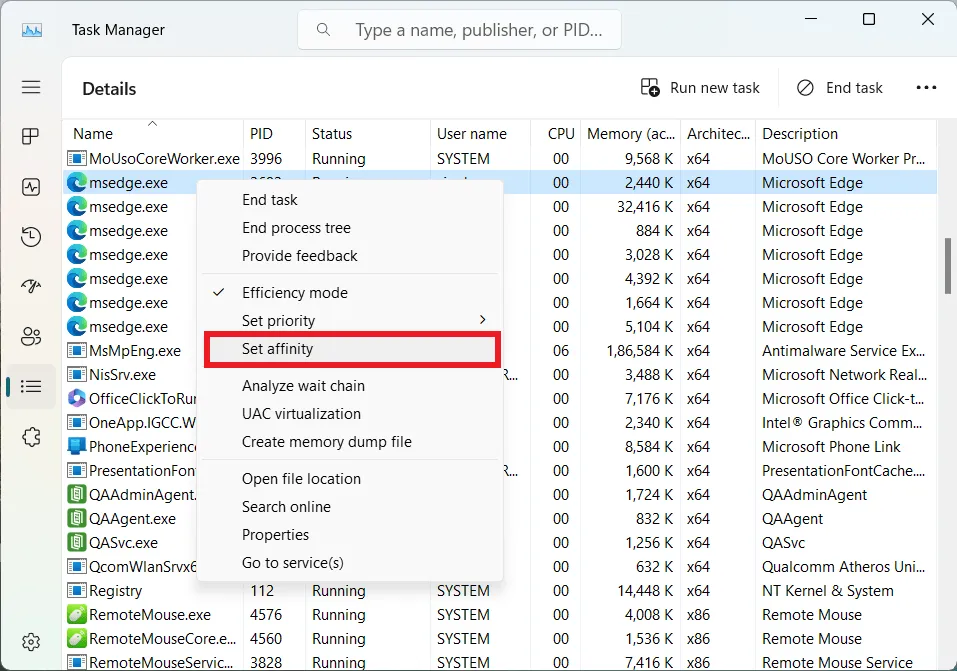
En la ventana emergente que aparece, seleccione las casillas de verificación junto a los procesadores en los que desea que se ejecute el proceso.
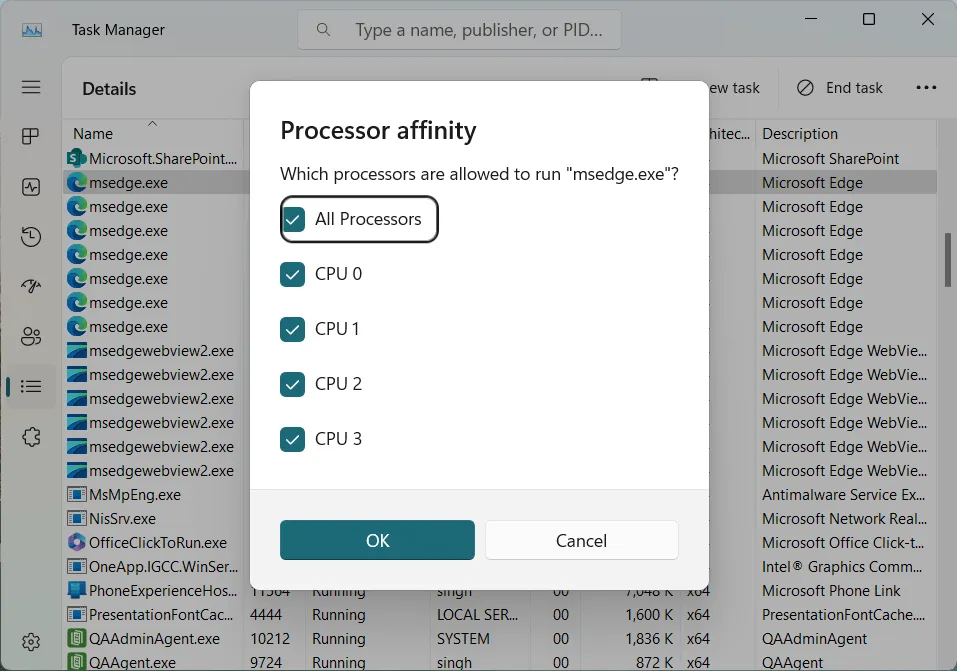
Haga clic en Aceptar para guardar los cambios y cerrar la ventana.
Cómo establecer la prioridad del proceso en Windows
Además, si desea establecer la prioridad del proceso en Windows para obligar al sistema a asignar recursos de CPU a un proceso en particular sobre otros, siga estas instrucciones:
Abra el Administrador de tareas presionando Ctrl+ Shift+ Escy haga clic en la pestaña Detalles para ver una lista de los procesos en ejecución. Haga clic derecho en el proceso para el que desea establecer la prioridad y seleccione Establecer prioridad en el menú contextual.
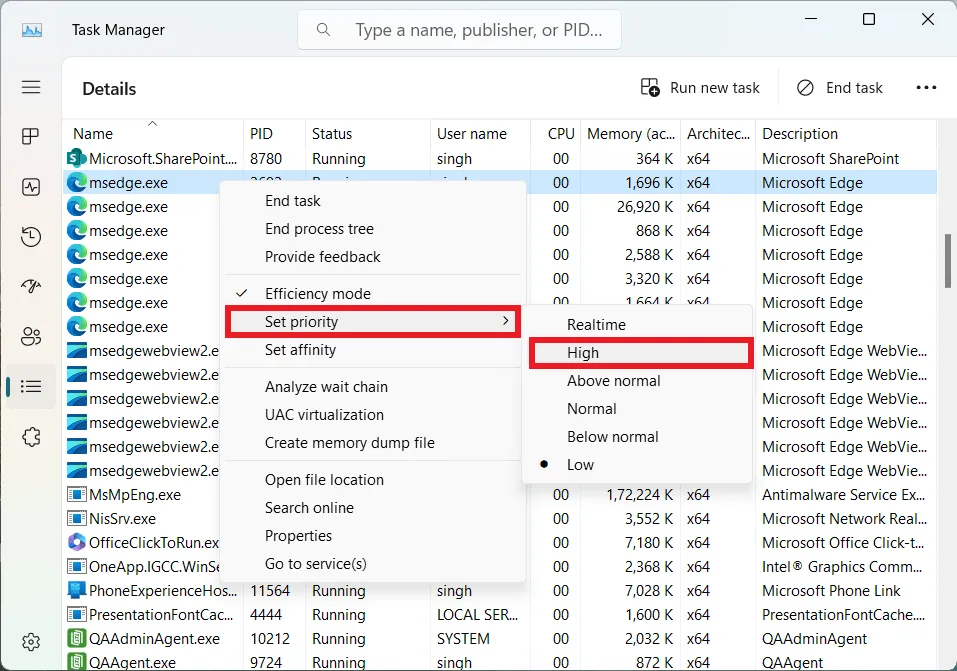
Seleccione el nivel de prioridad deseado en el menú desplegable y haga clic en Aceptar para guardar los cambios.
Los niveles de prioridad disponibles son:
- Tiempo real : al proceso se le dará la mayor prioridad y el mayor tiempo de CPU.
- Alto : al proceso se le dará una alta prioridad y se le asignará una cantidad significativa de tiempo de CPU.
- Por encima de lo normal : al proceso se le dará una prioridad más alta de lo normal y se le asignará más tiempo de CPU que a los procesos normales.
- Normal : se priorizará el proceso y se le asignará el tiempo de CPU estándar.
- Por debajo de lo normal : al proceso se le dará una prioridad inferior a la normal y se le asignará menos tiempo de CPU que a los procesos normales.
- Bajo : al proceso se le dará una prioridad baja y se le asignará un tiempo de CPU mínimo.
Cuándo tener cuidado con la afinidad del procesador
La asignación manual de afinidad de procesador puede conllevar varios riesgos. Algunos de estos riesgos potenciales incluyen:

- Rendimiento reducido : configurar incorrectamente la afinidad del procesador para un proceso puede resultar en un rendimiento reducido. Por ejemplo, si asigna un proceso a un núcleo de CPU que no puede manejar su carga de trabajo, el proceso puede ejecutarse más lentamente o dejar de responder.
- Inestabilidad del sistema : establecer la afinidad del procesador para un proceso puede afectar el rendimiento general y la estabilidad del sistema. Si asigna un proceso a un núcleo que ya se utiliza mucho, puede provocar que el sistema se vuelva inestable o falle.
- Flexibilidad reducida : asignar manualmente la afinidad del procesador puede limitar la flexibilidad del sistema. Por ejemplo, si configura la afinidad del procesador para un proceso, solo podrá ejecutarse en los núcleos asignados, incluso si hay otros núcleos disponibles. Esto puede dificultar la adaptación a cargas de trabajo cambiantes o la respuesta a fallas del sistema.
- Vulnerabilidades de seguridad : en algunos casos, asignar manualmente la afinidad del procesador puede crear vulnerabilidades de seguridad. Por ejemplo, configurar la afinidad del procesador para un proceso malicioso puede impedir que el software de seguridad detecte o mitigue la amenaza.
En general, asignar manualmente la afinidad del procesador puede ser una herramienta útil para optimizar el rendimiento de su sistema . Aun así, es importante utilizarlo con cuidado y comprender claramente los riesgos potenciales.
Preguntas frecuentes
¿Qué es la afinidad del procesador en Windows?
La configuración de CPU, o afinidad del procesador, en Windows le permite vincular un proceso a un núcleo físico específico en su CPU para que solo se ejecute en ese núcleo específico. Esto puede ayudarle a utilizar los núcleos de mejor rendimiento de su CPU para un proceso particularmente exigente, limitar el uso de la CPU para una aplicación o diagnosticar problemas que afectan el rendimiento de varios núcleos.
¿Qué es la prioridad de la CPU en Windows?
La prioridad de la CPU en Windows es un sistema de programación que se utiliza para priorizar las diversas tareas o solicitudes que se envían a la CPU en cualquier momento. Windows determina qué procesos son más críticos que otros para poder asignar recursos de CPU preferentemente a esos procesos sobre otros.
¿Puedes asignar todos los núcleos de CPU en Windows a una aplicación?
Sí, puede asignar todos los núcleos de CPU en Windows a una aplicación configurando la afinidad del procesador para que la aplicación incluya todos los núcleos disponibles. Sin embargo, asignar todos los núcleos de CPU a una aplicación puede afectar el rendimiento y la estabilidad de su sistema.
¿Qué aplicaciones pueden beneficiarse más de la asignación de afinidad central?
Aplicaciones como Adobe Premiere Pro, Blender, Maya, 3ds Max, MATLAB COMSOL, ANSYS y DaVinci Resolve pueden consumir mucha CPU y pueden beneficiarse de ser asignadas a núcleos de CPU específicos.
¿Cuándo se restablece la afinidad?
La afinidad del procesador asignada manualmente no se restablece automáticamente. Una vez que establezca la afinidad del procesador para un proceso, permanecerá asignada a los procesadores seleccionados hasta que la cambie o finalice el proceso.
Sin embargo, existen algunas situaciones en las que se puede restablecer la afinidad del procesador por un proceso. Por ejemplo, si reinicia su computadora o el proceso finaliza y se reinicia, la afinidad del procesador para el proceso se restablecerá al valor predeterminado.
Crédito de la imagen: Unsplash . Todas las capturas de pantalla de Tanveer Singh.



Deja una respuesta